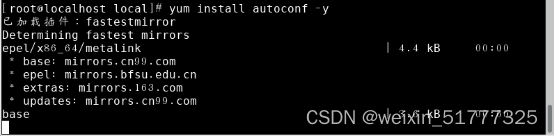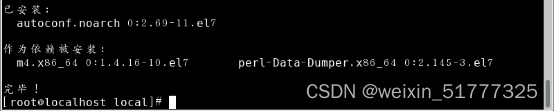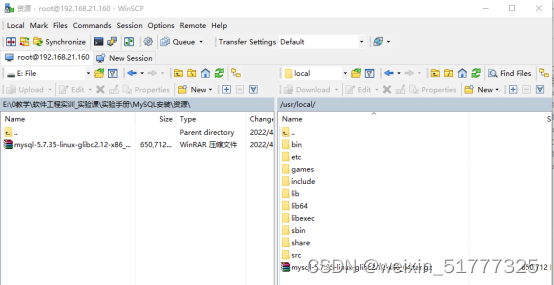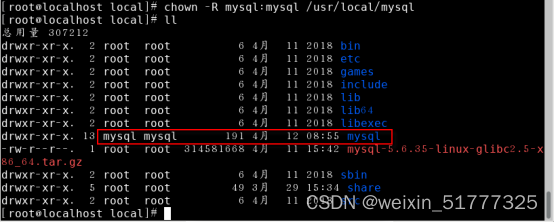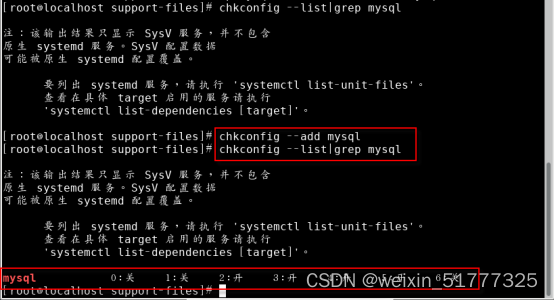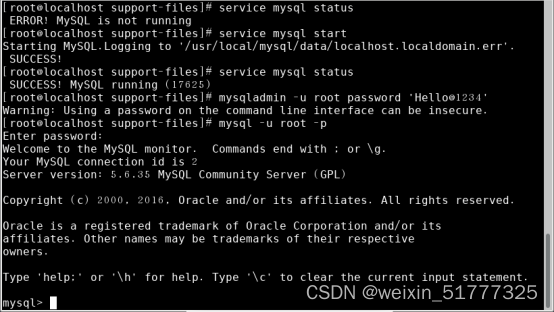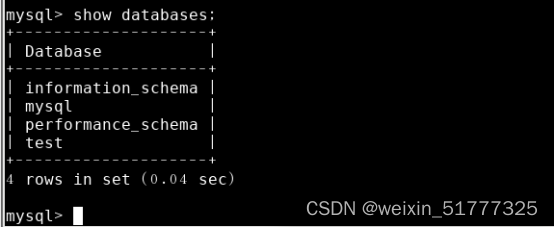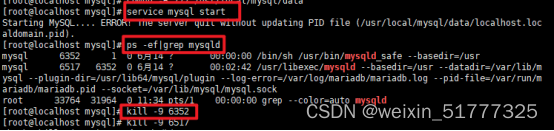- 准备材料
MySQL安装包:mysql-5.6.35-linux-glibc2.5-x86_64.tar.gz
- 具体操作
检查:安装之前先检查是否已经安装相关数据库软件,如果有请先卸载。
# rpm -qa | grep -i mysql(检查之前版本)
# yum -y remove mysql-libs*(卸载之前安装所有,如果有)
先安装一下autoconf插件(否则在初始化数据库时会报错)
# yum install autoconf -y
安装完成
下面开始安装部署MySQL
通过WinSCP将MySQL安装包上传到/usr/local/目录,或者xshell等工具都可以.
解压安装包
# cd /usr/local
# ls
# tar xvf mysql-5.6.35-linux-glibc2.5-x86_64.tar.gz
修改文件夹名称为 mysql
# mv mysql-5.6.35-linux-glibc2.5-x86_64 mysql
# ls
添加mysql用户组,添加用户mysql到用户组
# groupadd mysql
# useradd -r -g mysql mysql -d /usr/local/mysql
为用户mysql设置密码
# passwd mysql
将文件夹mysql及其子文件夹的所有者权限赋予给mysql用户。
# chown -R mysql:mysql /usr/local/mysql
切换到mysql用户下,并安装数据库
# su mysql
$ /usr/local/mysql/scripts/mysql_install_db --user=mysql --basedir=/usr/local/mysql --datadir=/usr/local/mysql/data
安装完成,退出。
$ exit
添加mysql服务
# cd mysql/support-files/
# ls
# cp my-default.cnf /etc/my.cnf
y
# cp mysql.server /etc/init.d/mysql
# chkconfig --list|grep mysql
# chkconfig --add mysql
查看服务添加成功:
# chkconfig --list|grep mysql
添加环境变量
# vi /etc/profile
添加下面内容:
重写配置文件生效
# source /etc/profile
修改mysql配置文件
启动服务
# service mysql status 【查看数据库状态】
# service mysql start 【开启数据库服务】
# service mysql status 【查看数据库状态】
# mysqladmin -u root password 'Hello@1234' 【为root设置密码】
# mysql -u root -p 【登录mysql用户】
查看数据库,确认数据库安装完成;
mysql> show databases;
问题:启动mysql报错以及解决办法